مشکل اسکرول در اکسل
پست های اخیر



برای مشکل اسکرول در اکسل ، با شماره ۹۰۹۹۰۷۰۳۴۵ ،بدون کد و پیش شماره از طریق تلفن ثابت ( تماس از طریق موبایل امکان پذیر نمی باشد ) تماس بگیرید و با کارشناسان به صورت شبانه روزی در همراه رایانه در ارتباط باشید.
کاربرانی که به تلفن ثابت دسترسی ندارند با لمس و مطالعه مطلب تماس با مشاورین همراه رایانه ، به راحتی میتوانند از طریق موبایل با کارشناسان همراه رایانه در ارتباط بوده و پاسخ سوالات خود را در رابطه با مشکل اسکرول در اکسل دریافت کنند.
اکسل یکی از قدرتمندترین و پرکاربردترین نرمافزارهای مایکروسافت است که کاربران در آن به راحتی میتوانند اطلاعات خود را مدیریت و تجزیهوتحلیل کنند. اما گاهی اوقات مشکلات کوچکی مانند عدم کارکرد صحیح اسکرول موس میتواند تجربه کاربری را دچار اختلال کند.در این مقاله، با بررسی دقیق دلایل احتمالی مشکل اسکرول در اکسل و ارائه راهکارهای متنوع، شما را راهنمایی میکنیم تا این مشکل را به سرعت برطرف کنید
راهنمای جامع رفع مشکل اسکرول در اکسل
در این مطلب، به بررسی دلایل احتمالی مشکل اسکرول در اکسل و ارائه راهکار می پردازیم.
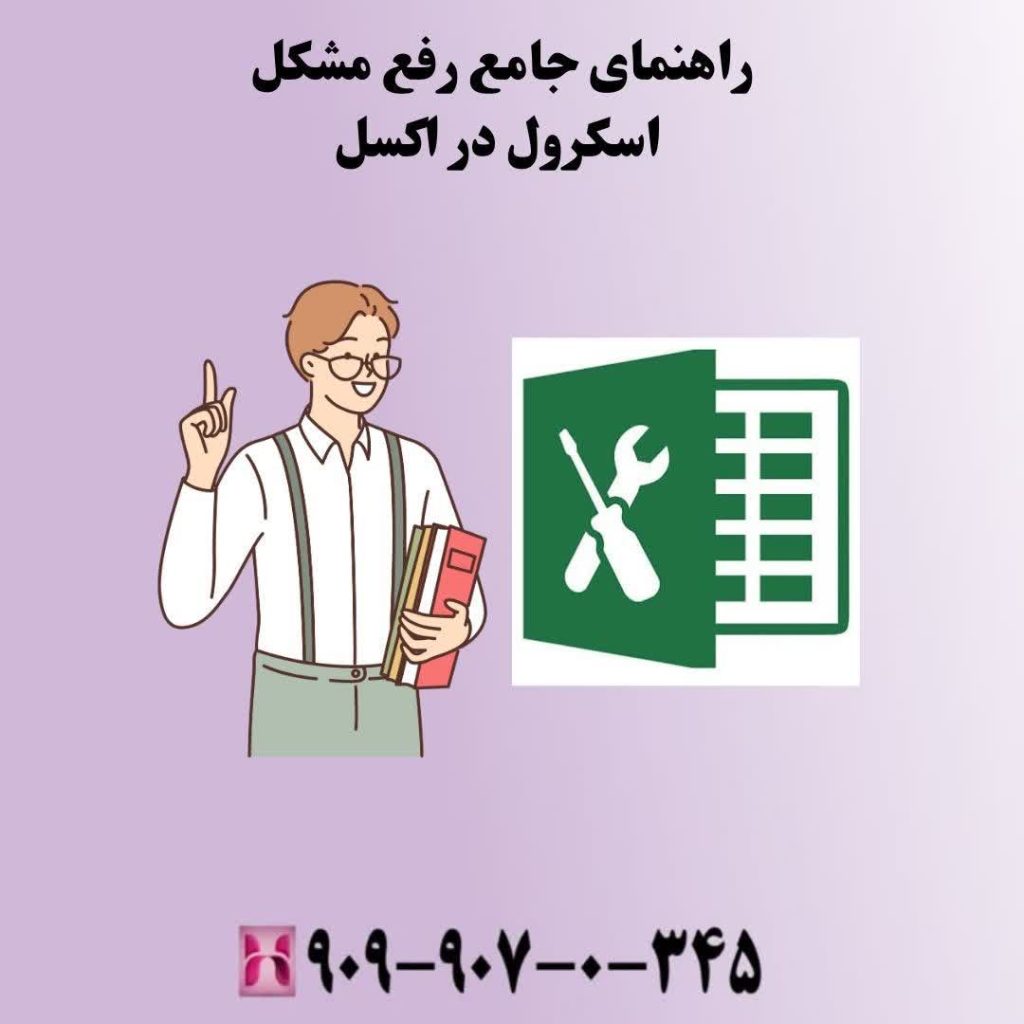
راهنمای جامع رفع مشکل اسکرول در اکسل
۱. بررسی روشن بودن Scroll Lock
Scroll Lock فعال است؟

یکی از رایجترین دلایل عدم کارکرد اسکرول در اکسل، فعال بودن کلید Scroll Lock روی کیبورد است. این کلید که ممکن است در برخی صفحهکلیدها کمتر دیده شود، عملکرد اسکرول موس را در برنامههایی مانند اکسل مختل میکند. اگر Scroll Lock فعال باشد، با اسکرول موس نمیتوانید بین سلولها جابهجا شوید و فقط صفحه ثابت میماند.

بررسی روشن بودن Scroll Lock
چگونه Scroll Lock را غیرفعال کنیم؟
– اگر روی کیبورد شما چراغی برای Scroll Lock وجود دارد، میتوانید به راحتی با خاموش کردن آن (فشردن کلید Scroll Lock)، مشکل را برطرف کنید.
– در صورت نداشتن این کلید روی کیبورد، میتوانید از On-Screen Keyboard (کیبورد مجازی ویندوز) استفاده کنید. برای دسترسی به این کیبورد، در منوی استارت عبارت “On-Screen Keyboard” را جستجو کنید و پس از باز کردن آن، کلید ScrLk را خاموش کنید.
۲. تنظیمات اسکرول موس را چک کنید
اسکرول موس غیرفعال شده؟
ممکن است اسکرول موس در ویندوز یا برنامهای که استفاده میکنید غیرفعال شده باشد. این مشکل بهویژه وقتی رخ میدهد که از موسهای پیشرفته یا با تنظیمات خاص استفاده میکنید.
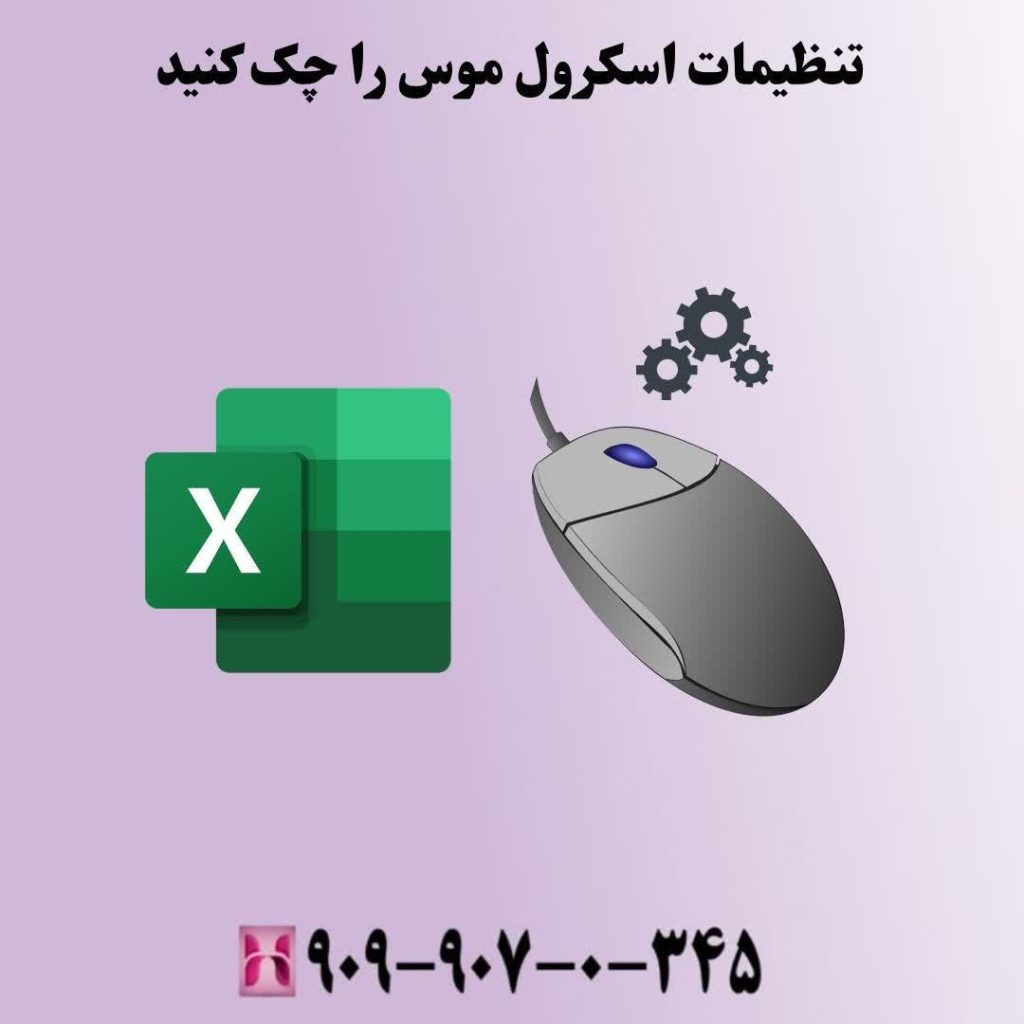
تنظیمات اسکرول موس را چک کنید
اگر حس میکنید اسکرول موس بهدرستی کار نمیکند، تنظیمات موس را در ویندوز بررسی کنید.
چگونه تنظیمات موس را بررسی کنیم؟
– به Control Panel ویندوز بروید و وارد بخش Mouse شوید.
– در این بخش، تنظیمات مربوط به چرخ موس را بررسی کنید. اگر گزینه “Scrolling” غیرفعال شده یا به حداقل مقدار تنظیم شده است، آن را به حالت پیشفرض بازگردانید.
– در بخش “Wheel” مطمئن شوید که تنظیمات اسکرول صحیح بوده و با سایر برنامهها همخوانی دارد.
۳. غیرفعال کردن زوم با اسکرول
چرا به جای اسکرول، زوم میشود؟
گاهی ممکن است هنگام استفاده از موس برای اسکرول در اکسل، متوجه شوید که صفحه بهجای جابهجایی، زوم میشود.
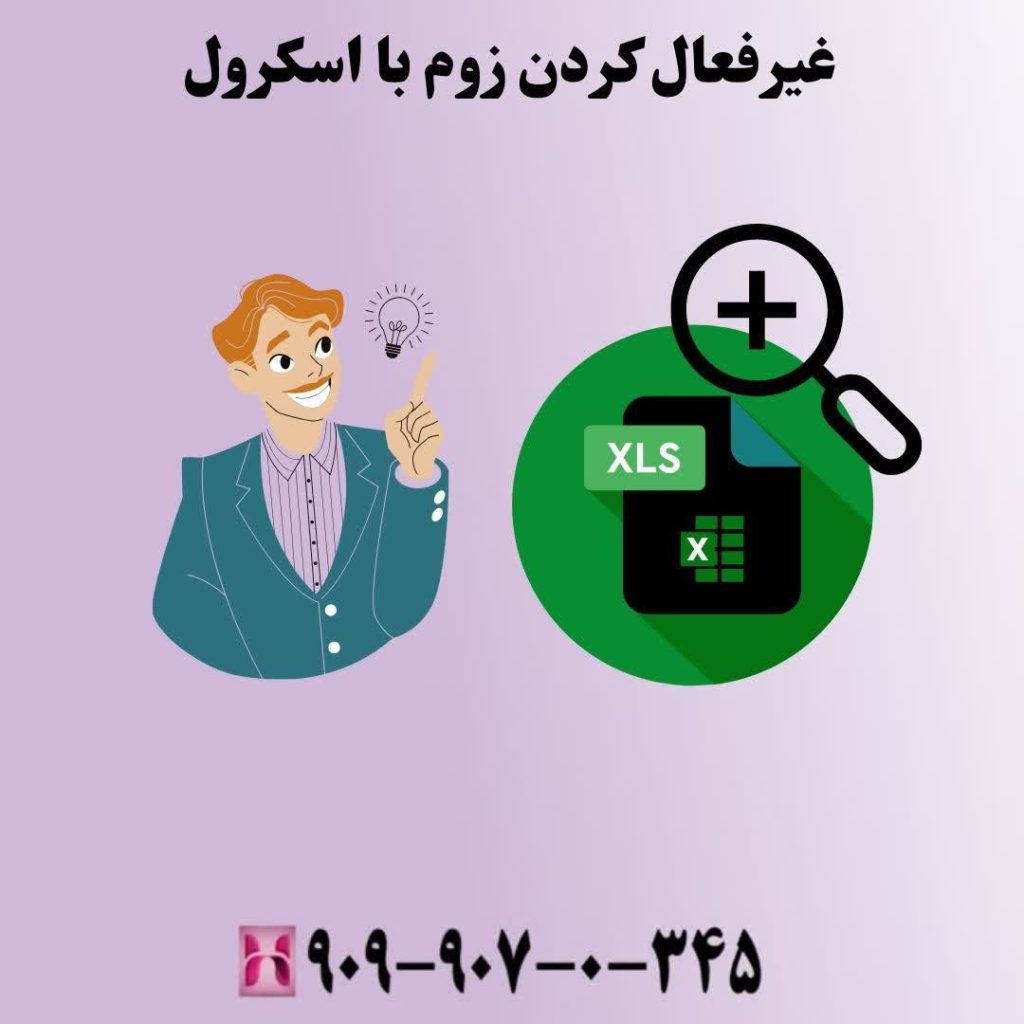
غیرفعال کردن زوم با اسکرول
این مشکل به دلیل فعال بودن گزینهای به نام Zoom on roll with IntelliMouse در تنظیمات اکسل است.
چگونه زوم با اسکرول را غیرفعال کنیم؟
– به File > Options در اکسل بروید.
– از منوی سمت چپ گزینه Advanced را انتخاب کنید.
– در بخش Editing options، گزینه Zoom on roll with IntelliMouse را پیدا کنید و تیک آن را بردارید.
– با انجام این کار، عملکرد موس به حالت معمولی بازخواهد گشت و شما میتوانید بهراحتی بین سلولها اسکرول کنید.
۴. بررسی و حذف افزونههای مشکلساز
افزونهها باعث مشکل شدهاند؟
افزونهها یا همان Add-ins ممکن است عملکرد برخی بخشهای اکسل را مختل کنند.

بررسی و حذف افزونههای مشکلساز
برخی افزونههای نصبشده توسط کاربر یا دیگر برنامهها ممکن است با اکسل سازگار نباشند و باعث بروز مشکلاتی از جمله عدم کارکرد صحیح اسکرول شوند.
چگونه افزونهها را مدیریت کنیم؟
– به File > Options بروید و از منوی سمت چپ گزینه Add-ins را انتخاب کنید.
– در پایین صفحه، بخشی به نام Manage وجود دارد. از منوی کشویی آن، Excel Add-ins را انتخاب کنید و روی Go کلیک کنید.
– در اینجا میتوانید لیستی از افزونههای نصبشده را مشاهده کنید. افزونههای غیرضروری را غیرفعال کنید و ببینید آیا مشکل اسکرول برطرف شده است یا خیر.
۵. رفع مشکل با Freeze Panes
سلولها قفل شدهاند؟
گاهی کاربران از ویژگی Freeze Panes در اکسل برای ثابت نگهداشتن بخشی از صفحهکار (مانند ردیفها یا ستونهای خاص) استفاده میکنند. اما ممکن است این ویژگی در شرایطی باعث شود اسکرول موس به درستی عمل نکند.

رفع مشکل با Freeze Panes
چگونه Freeze Panes را غیرفعال کنیم؟
– به تب View بروید.
– در بخش Window، گزینه Unfreeze Panes را انتخاب کنید.
– با انجام این کار، هرگونه قفلی که روی سلولها وجود دارد برداشته میشود و اسکرول موس به حالت عادی بازمیگردد.
۶. بازنشانی تنظیمات اکسل به حالت پیشفرض
آخرین راهحل: بازنشانی تنظیمات اکسل
اگر تمام روشهای بالا را امتحان کردید و هنوز مشکل اسکرول در اکسل برطرف نشده است، ممکن است بهترین راهحل، بازنشانی تنظیمات اکسل به حالت پیشفرض باشد.

بازنشانی تنظیمات اکسل به حالت پیشفرض
این کار تمام تغییرات شخصیسازی شده را حذف میکند و نرمافزار را به حالت اولیه بازمیگرداند.
چگونه تنظیمات اکسل را بازنشانی کنیم؟
– متأسفانه اکسل گزینهای برای بازنشانی مستقیم تنظیمات ندارد، اما شما میتوانید با حذف و نصب مجدد برنامه یا ایجاد تغییرات دستی در رجیستری ویندوز، تنظیمات اکسل را به حالت اولیه بازگردانید. برای این کار، بهتر است از یک کارشناس فنی یا پشتیبانی مایکروسافت کمک بگیرید.
نکات تکمیلی اسکرول در اکسل
در ادامه به نکات مهم و تکمیلی اسکرول در اکسل میپردازیم.
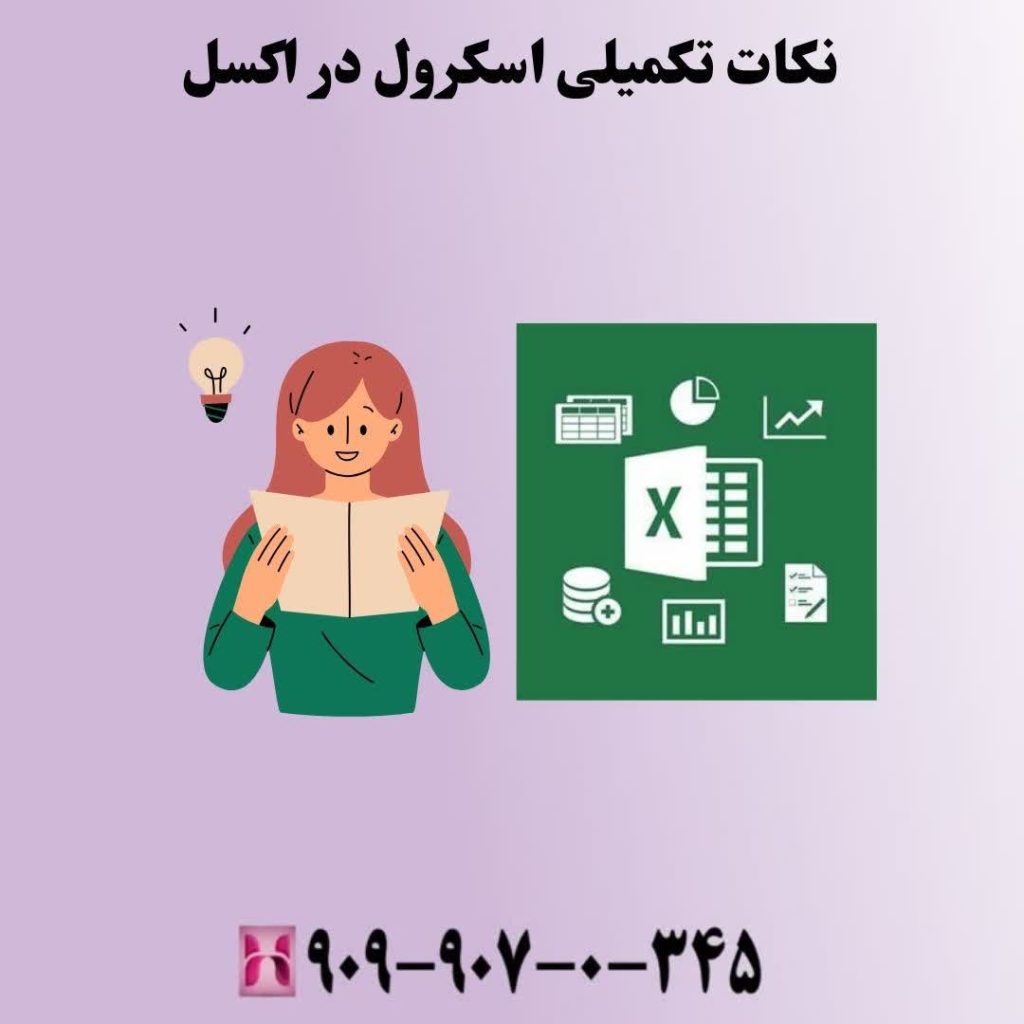
نکات تکمیلی اسکرول در اکسل
استفاده از موسهای جایگزین
گاهی مشکل اسکرول در اکسل ممکن است به دلیل خراب بودن موس یا عدم سازگاری آن با سیستم شما باشد. در این صورت، میتوانید از یک موس دیگر استفاده کنید تا ببینید مشکل همچنان وجود دارد یا خیر.
بروزرسانی اکسل
برخی مشکلات نرمافزاری به دلیل نسخههای قدیمی اکسل ممکن است رخ دهد. مطمئن شوید که از آخرین نسخه اکسل استفاده میکنید و در صورت نیاز، برنامه را بهروزرسانی کنید.
کارشناسان همراه رایانه میتوانند در صورت بروز مشکلات پیچیدهتر در اکسل، شما را بهصورت تخصصی راهنمایی کنند و مشکلات شما را در کوتاهترین زمان ممکن برطرف کنند.
در پایان
مشکل اسکرول در اکسل یکی از مسائلی است که میتواند تجربه کاری شما را مختل کند. اما با استفاده از راهکارهای ارائهشده در این مقاله، میتوانید بهراحتی این مشکل را برطرف کنید. از بررسی کلید Scroll Lock گرفته تا غیرفعال کردن افزونههای مشکلساز، روشهای مختلفی وجود دارد که بسته به شرایط میتوانند مفید واقع شوند. اگر همچنان موفق به حل مشکل نشدید، بازنشانی تنظیمات اکسل و یا کمک گرفتن از کارشناسان همراه رایانه میتواند راهگشا باشد. راه ارتباطی با کارشناسان همراه رایانه، شماره ۹۰۹۹۰۷۰۳۴۵ ،بدون کد و پیش شماره از طریق تلفن ثابت می باشد.








